Майнкрафт - это популярная компьютерная игра, которая позволяет игрокам строить и исследовать виртуальные миры. Одним из самых интересных аспектов игры являются модификации (моды), которые добавляют новые элементы, улучшения и возможности в игру. Однако, не все моды совместимы с последней версией Майнкрафта, поэтому иногда может возникнуть необходимость запустить мод из старой версии игры.
Существует несколько простых инструкций, которые помогут вам запустить мод из старой версии Майнкрафта. Во-первых, вам необходимо установить специальный загрузчик Minecraft Forge. Загрузчик позволяет устанавливать и запускать моды в Майнкрафте. Вы можете найти и скачать последнюю версию Minecraft Forge с официального сайта разработчиков.
После установки Minecraft Forge, вам необходимо найти и скачать мод, который вы хотите запустить. Убедитесь, что мод совместим с версией Майнкрафта, которую вы хотите использовать. Моды обычно распространяются в виде файлов с расширением .jar или .zip.
Чтобы запустить мод из старой версии Майнкрафта, нужно скопировать файл мода в папку "mods", которая находится в папке установленной версии Майнкрафта. После этого, откройте лаунчер Майнкрафта, выберите нужную версию в выпадающем меню профиля и запустите игру. Мод должен успешно загрузиться и быть доступным в игре.
Инструкция по запуску мода в Майнкрафт с другой версии
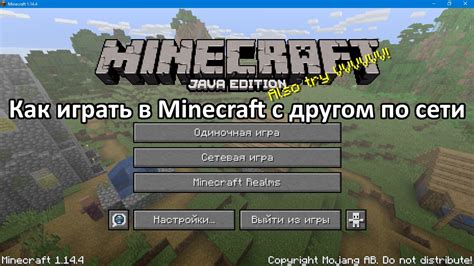
Запуск мода на другой версии Майнкрафт может показаться сложным, но следуя простым инструкциям, вы сможете быстро и легко насладиться новыми функциями и возможностями.
Перед началом процесса, убедитесь, что у вас установлен Minecraft Forge - необходимая библиотека для запуска модов в игре. Если вы еще не установили Minecraft Forge, сначала загрузите и установите его с официального сайта Minecraft Forge.
После установки Minecraft Forge следуйте инструкциям ниже:
- Загрузите мод, который хотите установить на другую версию Майнкрафт. Обычно моды доступны для скачивания на различных сайтах моддеров или официальных форумах Minecraft.
- Перейдите в папку ".minecraft" на вашем компьютере. Эту папку можно найти, открыв проводник Windows и вводя "%appdata%" в строке адреса. Затем найдите папку ".minecraft" и откройте ее.
- В папке ".minecraft" найдите папку "mods". Если у вас ее нет, создайте новую папку с названием "mods".
- Скопируйте файл мода, который вы загрузили, в папку "mods".
- Запустите Майнкрафт и выберите нужную вам версию в лаунчере.
- Если все было сделано правильно, вы увидите новые функции и возможности, предоставляемые модом.
Обратите внимание, что не все моды совместимы с разными версиями Майнкрафт. Убедитесь, что мод, который вы хотите установить, совместим с выбранной вами версией игры.
Пользуйтесь инструкцией и наслаждайтесь новыми возможностями, которые предоставляют моды в Майнкрафт!
Выберите подходящую версию мода

Перед тем как запустить мод на другой версии Майнкрафта, сначала необходимо убедиться, что версия мода совместима с выбранной версией игры. В противном случае мод может не работать правильно или даже вызвать ошибки игры.
Для этого важно узнать, какая версия Майнкрафта требуется для работы мода. Обычно, авторы модов указывают информацию о поддерживаемых версиях на странице загрузки или описании самого мода. Прочтите внимательно эту информацию и удостоверьтесь, что выбранная версия Майнкрафта соответствует требованиям мода.
При выборе версии игры, обратите внимание на новые функции и улучшения, которые добавлены в новых версиях Майкрафта. Если у вас установленные другие моды, убедитесь что они также совместимы с выбранной версией. Если вы хотите сохранить раннюю версию Майнкрафта, можно попробовать использовать программы, такие как MultiMC или Forge, которые позволяют установить несколько версий игры и переключаться между ними.
Помните, что запуск модов на другой версии Майнкрафта может быть небезопасным или привести к ошибкам в игре. Поэтому перед установкой и запуском мода, рекомендуется создать резервную копию своего мира или сохранения игры, чтобы избежать потери прогресса в случае проблем.
Установите подходящую версию Minecraft Forge
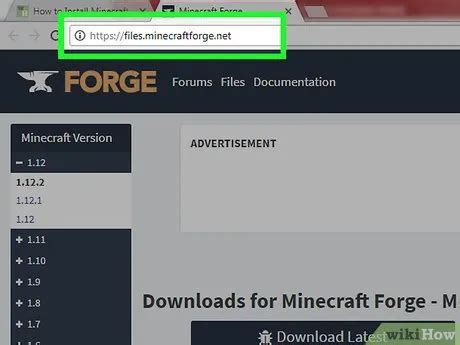
Вот простая инструкция по установке Minecraft Forge:
| Шаг 1: | Посетите официальный сайт Minecraft Forge по адресу https://files.minecraftforge.net/ |
| Шаг 2: | Выберите нужную версию Minecraft Forge, которая совместима с вашей версией Майнкрафта. Обратите внимание на номер версии и дополнительные требования. |
| Шаг 3: | Скачайте установщик Minecraft Forge, нажав на соответствующую кнопку загрузки. Затем запустите установочный файл. |
| Шаг 4: | Откроется установщик Minecraft Forge. Убедитесь, что выбрана правильная папка для установки Minecraft. |
| Шаг 5: | Нажмите кнопку "Установить клиента". Процесс установки Minecraft Forge начнется и займет некоторое время. |
| Шаг 6: | После завершения процесса установки, запустите лаунчер Minecraft и выберите установленную версию Minecraft Forge из выпадающего списка "Версии". |
Теперь у вас есть правильная версия Minecraft Forge для запуска модов на другой версии Майнкрафта. Продолжайте следующие шаги, чтобы установить и запустить конкретный мод.
Загрузите и установите требуемый мод

Чтобы использовать мод в Майнкрафте, вам необходимо скачать и установить соответствующий мод для выбранной версии игры. Для этого выполните следующие шаги:
- Найдите сайт или источник, предлагающий скачать моды для Майнкрафта. Обычно это могут быть различные форумы или веб-сайты, специализирующиеся на модификациях для игры.
- На найденном сайте найдите нужный мод и нажмите на кнопку "Скачать" или аналогичную. Обратите внимание, что моды обычно предлагаются в виде zip-архивов или обычных файлов .jar.
- Перейдите в вашу папку загрузок или папку, в которую обычно сохраняются скачанные файлы. Найдите скачанный мод и скопируйте его.
- Откройте папку данных игры Minecraft. Для этого воспользуйтесь поиском на вашем компьютере и найдите папку с именем ".minecraft".
- Внутри папки ".minecraft" найдите папку "mods" (если ее нет, создайте ее вручную). Вставьте скопированный мод в эту папку.
Теперь выбранный мод должен быть установлен и готов к использованию. Запустите игру Minecraft и проверьте, что мод работает правильно.
Запустите Майнкрафт с загруженным модом

После того, как вы успешно установили мод на Майнкрафт, вам остается только запустить игру с загруженным модом. Вот простые инструкции, которые помогут вам в этом процессе:
Запустите лаунчер Minecraft: Откройте лаунчер Minecraft, который вы обычно используете для запуска игры.
Выберите профиль с модом: Нажмите на кнопку "Настройки профиля" (Profile Settings) в верхнем правом углу лаунчера. В появившемся меню выберите профиль, настроенный для запуска с загруженным модом.
Запустите игру: После выбора профиля, нажмите на кнопку "Играть" (Play) в нижнем правом углу экрана. Майнкрафт запустится с загруженным модом.
Теперь у вас есть полный доступ ко всем функциям и изменениям, которые предоставляет установленный мод. Наслаждайтесь игрой с модификациями!




